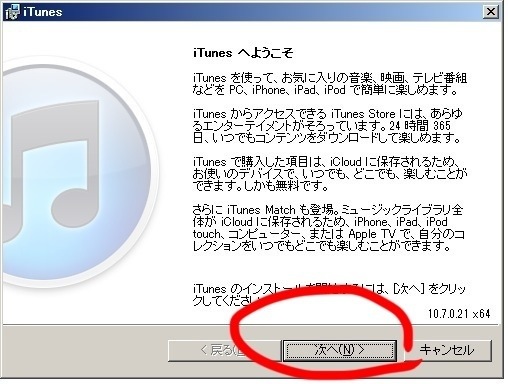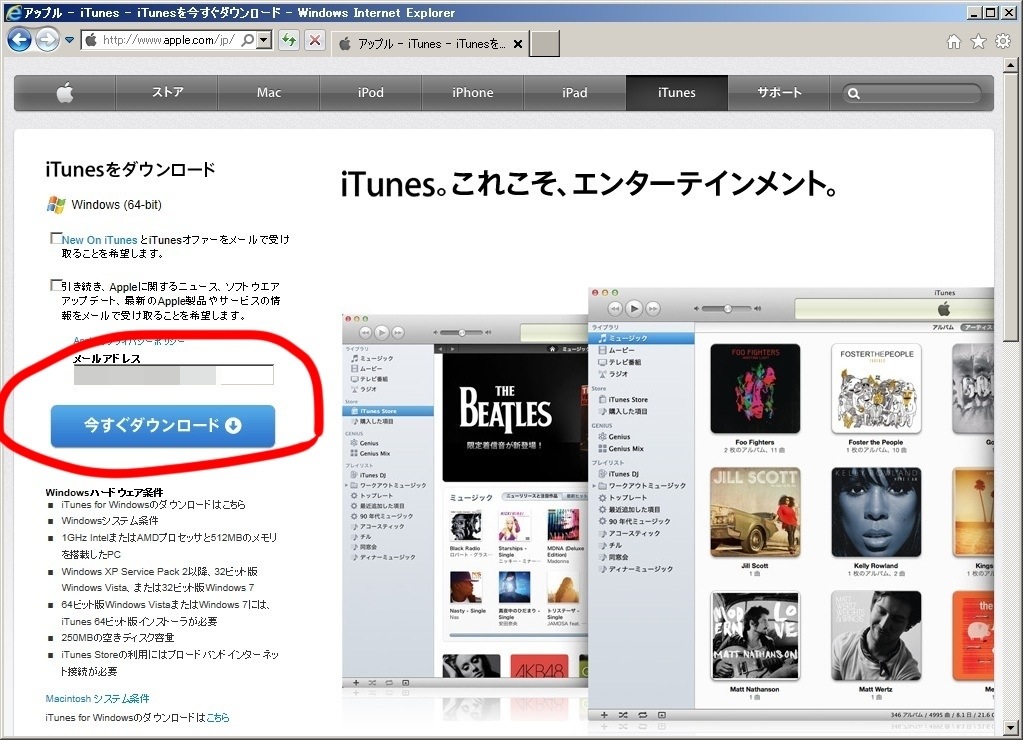
嫁が初めて手に入れたスマホのiPhone5ですが、アプリをダウンロードしはじめたりと活用し始めたようです。まだ、バックアップ先を作っていなかったので、
嫁のWindowsパソコンへiTunesをインストールすることにしました。
先ずは、itunesでググッてAppleのサイトへ行きます。
今すぐダウンロードをクリックします。ちなみに、メアド入れなくてもダウンロードはできます。
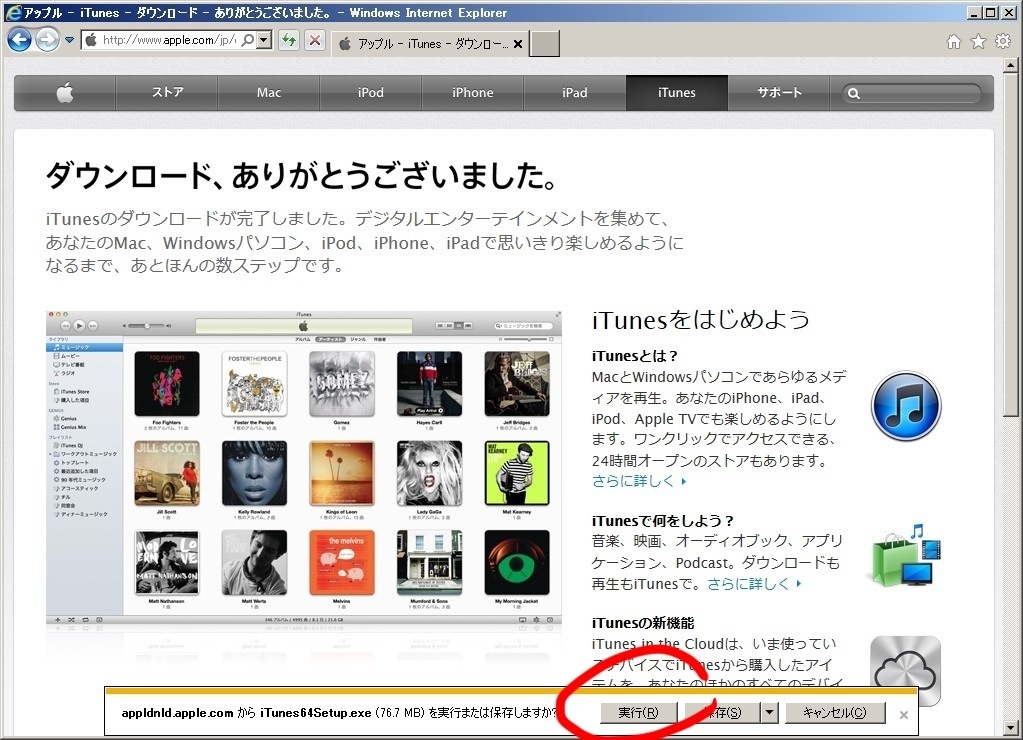
最初にインストーラーがダウンロードされるのですが、保存先を決めるのが面倒なので、そのまま実行します。
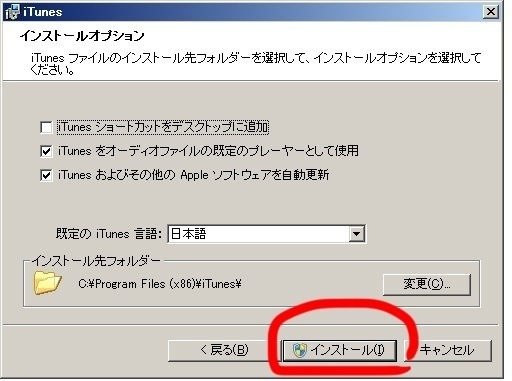
WindowsでのiTunesの扱いを決めて、インストール開始します。
嫁のPCはWindows7なので、ここで画面が暗くなってセキュリティ警告が出ますが、もちろん「はい」でインストールを続行します。
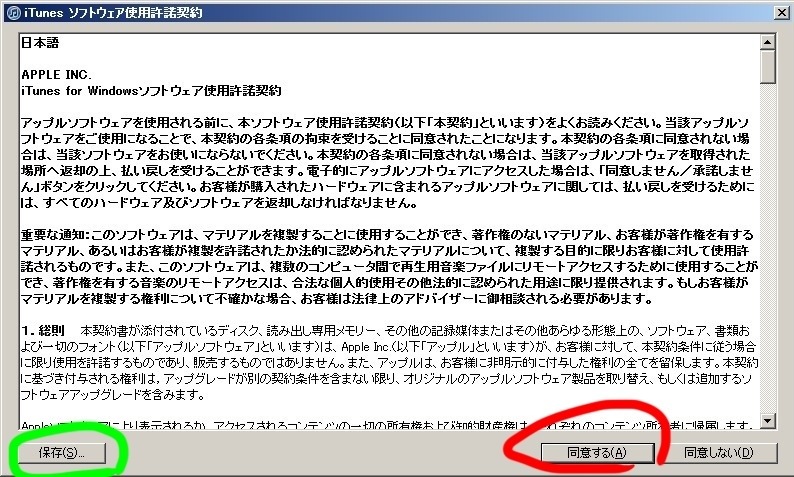
インストールが完了すると、利用規約に同意を求められます。もちろん、同意ですね。
規約に興味があれば、保存もできます。
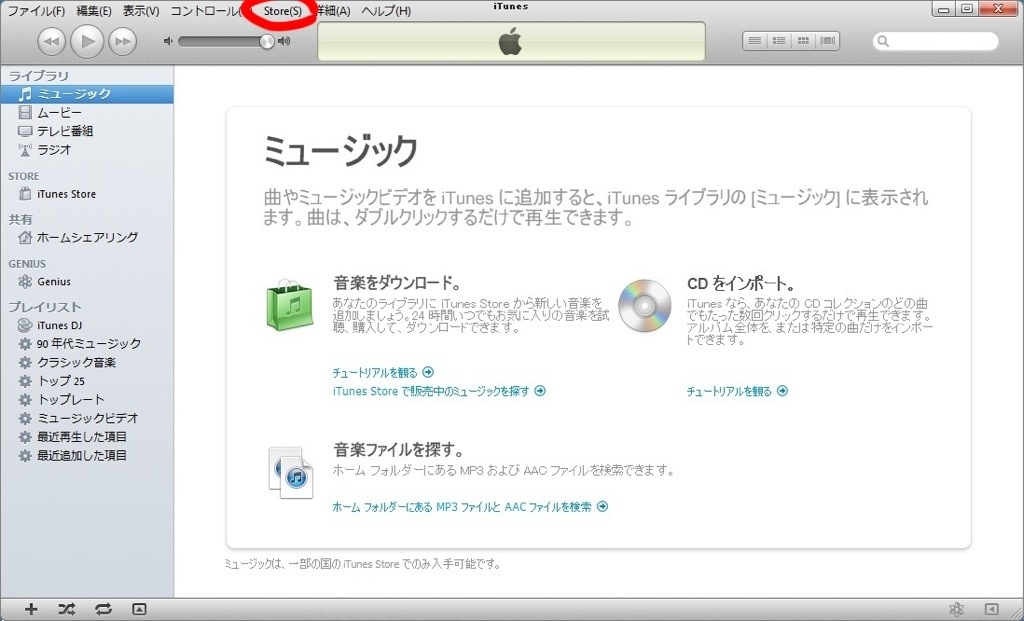
iTunesが開きました!
でも、まだ嫁のiTunesになっていないので、サインインします。
メニューバーからStoreをプルダウンし、サインインを選びます。
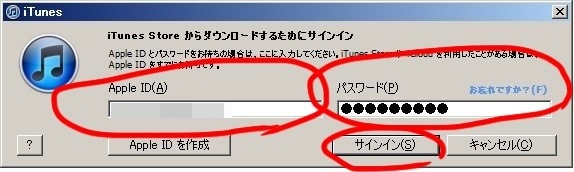
以前にAppleIDを作成してあれば、それでサインインします。
ここで、AppleIDを作ることもできます。
こんな感じで、手間はかかりますが、簡単にiTunesをインストールできました。
次は、ホームシェアリングして、私が購入したアプリなどを、嫁のiPhoneでも使えるようにしたいと思います。